Relativamente giovani rispetto ad altre modalità di interazione, i gesti per la navigazione sullo smartphone possono essere molto utili, comodi e versatili. Tuttavia non tutti ci si abituano e sono ancora molte le persone che preferiscono i tasti virtuali sulla barra di navigazione posizionata sulla parte inferiore del display. Siete tra questi? Allora siete nel posto giusto.
Sebbene magari abbiate iniziato ad utilizzare il vostro smartphone OPPO con le gesture, tra le impostazioni è presente la funzionalità che vi può permettere di cambiare e tornare ai tasti virtuali. Stiamo naturalmente parlando del tasto indietro con il simbolo del triangolo, del tasto Home con il cerchio e di quello per il multi-tasking con le tre linee, che si possono visualizzare come impostati di default ma anche invertire tra loro nella barra di navigazione tra le schede.
Tramite questa guida vi spieghiamo come tornare ai vecchi tempi e impostare i tasti virtuali per la navigazione sugli smartphone OPPO. Se la barra di navigazione non funziona come vorreste o non riuscite ad abituarvici, basterà un tocco per ritornare di nuovo a gesti e movimenti.
Come passare dai gesti alla barra di navigazione
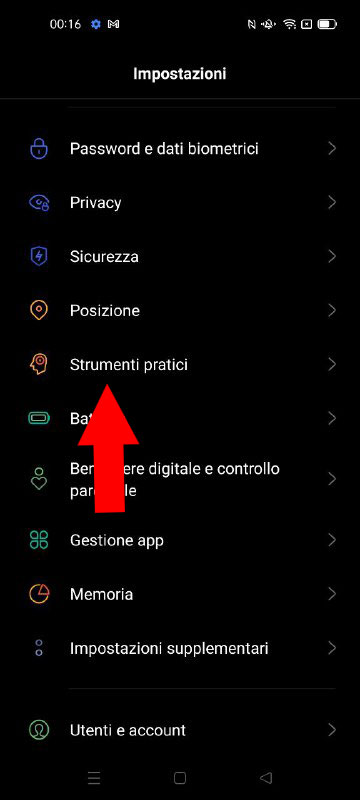
La prima cosa da fare per attivare la barra di navigazione con i tasti virtuali è accedere alle impostazioni dello smartphone, quindi toccare su Strumenti pratici. Selezionate poi la voce Navigazione e infine toccate su Pulsanti virtuali.
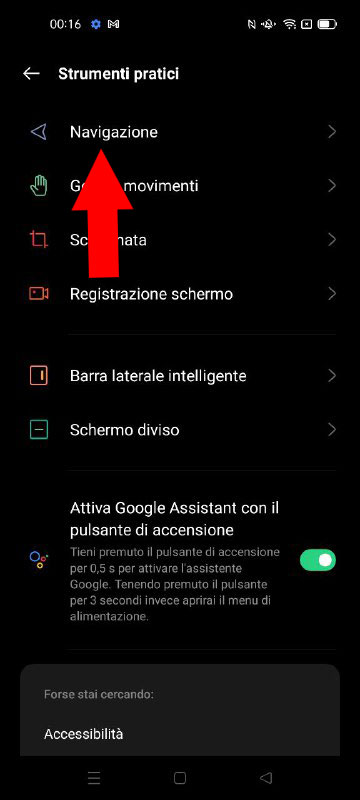
E’ tutto ciò che dovete fare, dopodichè compariranno automaticamente i tasti virtuali sulla parte inferiore dello schermo. Sempre dalla stessa schermata è possibile invertire l’ordine dei tasti sulla barra della navigazione: selezionando uno dei due formati sotto la voce Layout tasti preferito potrete decidere se posizionare il tasto indietro a destra e il tasto del multi-tasking a sinistra oppure viceversa.
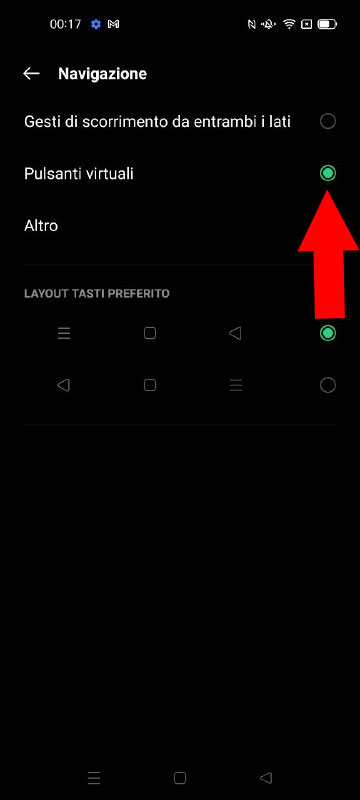
Nel caso vogliate ritornare alle gesture vi basterà semplicemente selezionare, sempre dalla stessa schermata, la voce Gesti di scorrimento da entrambi i lati. Riepilogando, ecco cosa fare:
- Visitate le impostazioni
- Toccate su Strumenti pratici
- Selezionate Navigazione
- Toccate su Pulsanti virtuali
Come funzionano i tasti virtuali
Come si usa la barra di navigazione? Ormai sono pochi coloro che non lo sanno, ma per chi non è avvezzo agli smartphone o per chi ha utilizzato sempre e solo le gesture può risultare non proprio immediato il suo funzionamento. La barra di navigazione è composta da tre tasti virtuali: il tasto indietro, il tasto Home e il tasto multi-tasking.
Quando premete il tasto indietro tornerete indietro alla schermata precedente rispetto a quella in cui vi trovate, oppure alla schermata Home qualora le schermate precedenti siano terminate. Il tasto Home invece vi riporterà alla schermata Home immediatamente. Infine il tasto del multi-tasking aprirà la schermata delle app recenti nella quale potrete passare da un’app all’altra oppure gestire tutte le applicazioni aperte chiudendole, bloccandole o effettuando altre operazioni.
La barra di navigazione ha però anche altre funzioni nascoste. Ad esempio, se tenete premuto sul tasto multi-tasking invece di toccarci sopra una sola volta, aprirete la modalità multi-finestra in cui potrete aprire due app in una sola schermata. Tenendo premuto il tasto Home potete invece richiamare Google Assistant, mentre tenere premuto il tasto indietro può avere svariate funzioni.
Se siete su Chrome, ad esempio, vi apparirà la lista di tutte le pagine precedenti che avete visitato. Anche se il tasto Home apre Google Assistant, è comunque possibile continuare ad aprirlo tramite il tasto laterale di accensione e spegnimento, per chi se lo stesse chiedendo.
In alcuni contesti come ad esempio durante la visione di video, la barra di navigazione scompare. Per farla ricomparire basta fare uno swipe dal bordo dello schermo in cui era presente la barra verso l’alto, come se la doveste “tirare su” da sotto lo schermo.
